 Кожен рік на ринок виходить все більше і більше ноутбуків. Asus X551M не є винятком. Випущений в 2014 році, він відповідає всім вимогам сучасного користувача: серфінг в інтернеті, офісні програми, перегляд серіалів і кіно. Присутній вбудований DVD-ROM. З усіма цими функціями дана модель фірми Asus справляється на відмінно.Зміст
Кожен рік на ринок виходить все більше і більше ноутбуків. Asus X551M не є винятком. Випущений в 2014 році, він відповідає всім вимогам сучасного користувача: серфінг в інтернеті, офісні програми, перегляд серіалів і кіно. Присутній вбудований DVD-ROM. З усіма цими функціями дана модель фірми Asus справляється на відмінно.Зміст
Коротка характеристика ноутбука
Asus X551M займає гідне місце серед бюджетних ноутбуків своїй ціновій категорії. Фірма Asus добре відома всім, гарантійні центри є у всіх великих міста. Турбуватися про якісному ремонті не доведеться. Матовий пластик в даній моделі є плюсом для тих, хто втомився від постійних відбитків пальців на глянці. При покупці зверніть увагу на батарею. У деяких моделях Asus X551M вона може бути вбудованою. Це означає, що при її заміні вам знадобиться знімати задню панель ноутбука. Дана батарея тримає ноутбук досить-таки довго для даного цінового діапазону ноутбуків ASUS.
Підготовка до перевстановлення
 При заводській збірці на даний ноутбук встановлюється одна з останніх розроблених операційних систем. Це Windows 8. Досвідчені користувачі операційних систем сімейства Windows можуть і не відчувати особливих проблем з новаторством даної фірми, а от новачкам може бути не так вже й солодко. Вирішується ця проблема з допомогою перевстановлення Windows. Для переустановки Windows нам знадобиться сам ноутбук та інсталяційний диск з операційною системою. Наприклад, Windows 7 x64 enterprice. Зверніть увагу, що з установкою х32 виникнуть проблеми. Уточнюйте характеристики вашого ноутбука перед установкою операційної системи Windows.
При заводській збірці на даний ноутбук встановлюється одна з останніх розроблених операційних систем. Це Windows 8. Досвідчені користувачі операційних систем сімейства Windows можуть і не відчувати особливих проблем з новаторством даної фірми, а от новачкам може бути не так вже й солодко. Вирішується ця проблема з допомогою перевстановлення Windows. Для переустановки Windows нам знадобиться сам ноутбук та інсталяційний диск з операційною системою. Наприклад, Windows 7 x64 enterprice. Зверніть увагу, що з установкою х32 виникнуть проблеми. Уточнюйте характеристики вашого ноутбука перед установкою операційної системи Windows.
 В якості диска з Windows 7 можна використовувати і USB-накопичувач. Накопичувач повинен мати об’єм пам’яті більше 3 Гб, так як сама операційна система важить близько 2,5 Гб. Зверніть увагу, що ноутбук Asus X551M має тільки слоти для USB 3.0 (у деяких моделях є і 2.0). Врахуйте це при виборі завантажувальної флешки. Щоб зробити завантажувальну флешку, потрібно відформатувати флеш-карту і записати на неї з допомогою спеціальних програм операційну систему Windows 7. В Інтернеті представлено велику кількість інструкцій по установці Windows 7 на флешку. Хорошою програмою є UltraISO.
В якості диска з Windows 7 можна використовувати і USB-накопичувач. Накопичувач повинен мати об’єм пам’яті більше 3 Гб, так як сама операційна система важить близько 2,5 Гб. Зверніть увагу, що ноутбук Asus X551M має тільки слоти для USB 3.0 (у деяких моделях є і 2.0). Врахуйте це при виборі завантажувальної флешки. Щоб зробити завантажувальну флешку, потрібно відформатувати флеш-карту і записати на неї з допомогою спеціальних програм операційну систему Windows 7. В Інтернеті представлено велику кількість інструкцій по установці Windows 7 на флешку. Хорошою програмою є UltraISO.
Ця програма дає користувачеві вказівки, з якими зробити завантаження з флешки дуже просто. Також багато хороших відгуків про Windows 7 USB/DVD Download Tool. Ця програма представлена корпорацією Microsoft, а також чудово впорається зі своїми обов’язками. Звичайно, все це можна зробити і за допомогою командного рядка. Різниці ніякої немає, але з використанням програми це зробити швидше і простіше. Особливо, якщо ви не працювали з консоллю і не знаєте тонкощів роботи.
Проблема Asus X551M в тому, що диск з ОС Windows 7 може не запуститися сам, коли ви перезавантажте комп’ютер.
Настройка завантаження в БІОС
Для установки завантаження за замовчуванням необхідно зайти в BIOS. Для цього в BOIS ASUS вибираємо в верхньому рядку меню Boot ->; Hard Drive BBS Priorities ->;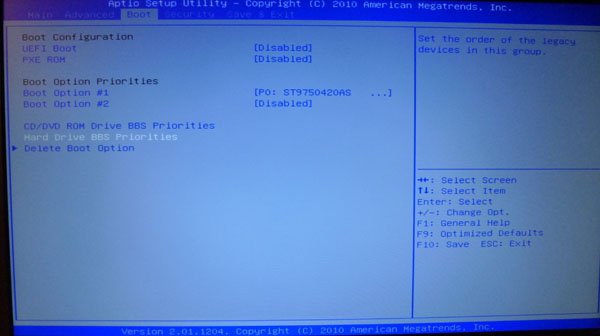
Вибрати нашу флешку або диск з Windows 7.Також необхідно вказати вибір операційної системи. Для цього потрібно натиснути на клавішу F2. Виберіть вкладку Security ->; відключіть Secure Boot (встановіть прапорець меню на disabled).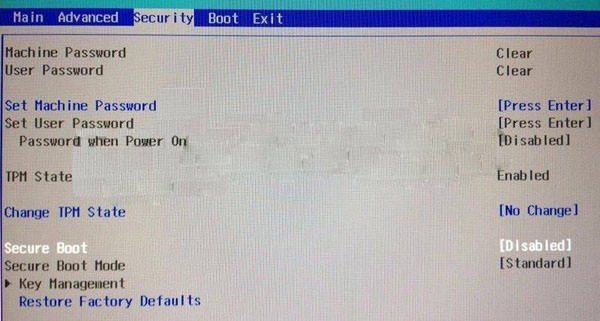
Потім відкрийте вкладку Boot ->; увімкніть Launch CSM (встановіть прапорець меню на enabled).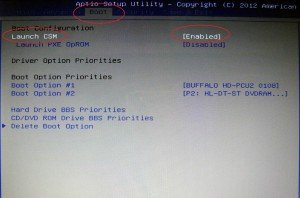
Далі йдемо в меню Advanced -> OS Selection. Дивимося на представлені версії ОС. Вам можуть бути представлені, наприклад, Windows 8, Windows 8.1 і Windows 7. Якщо ви встановлюєте Windows 7, то виберіть у поданій меню пункт з ОС Windows 7. Можуть також виникнути якісь нестандартні проблеми. Для їх вирішення можна скачати прошивку для вашої моделі ноутбука і перепрошити BIOS. Актуальну версію можна скачати тут.
Рішення можливих проблем
 Основні проблеми у вигляді синього екрану викликані старою версією прошивки. Оновлення BIOS Asus X551M до версії 506 і вище вирішує всі проблеми. Особливо, якщо стояла прошивка 401. Оновлення BIOS можливо і за допомогою утиліти EasyFlash.
Основні проблеми у вигляді синього екрану викликані старою версією прошивки. Оновлення BIOS Asus X551M до версії 506 і вище вирішує всі проблеми. Особливо, якщо стояла прошивка 401. Оновлення BIOS можливо і за допомогою утиліти EasyFlash.
У неї можна зайти, натиснувши F4 при перезавантаженні. Тільки підключіть ноутбук до адаптера живлення (дана утиліта доступна на більш нових версіях BIOS). І далі слідувати викладеної вище інструкції. Однак не забудьте попередньо завантажити нові актуальні драйвера під Windows для Asus X551M на офіційному сайті розробника (http://support.asus.com). Можна скористатися відео інструкцією для більшої впевненості.
Це буде особливо корисно новачкам, які не мають досвіду перепрошивки. Зверніть увагу, що ця процедура перепрошивки може спричинити серйозні проблеми з ноутбуком.
Тому, якщо ви не впевнені в своїх силах, краще звернутися до професіоналів.
Варто відзначити, що дана процедура може скасувати офіційну гарантію з постачальником. Тому домовтеся заздалегідь з продавцем, щоб він перевстановив прошивку для вас заздалегідь. Можливо це буде і за додаткову плату. Однак ви збережете гарантію, а значить свої нерви, гроші і час. Адже гарантійний ремонт виконується безкоштовно.
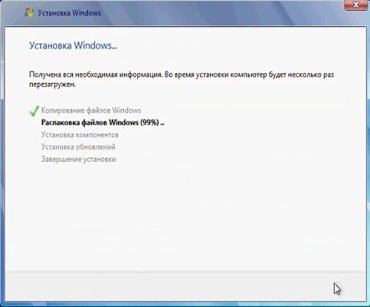 По закінченню цих дій необхідно зберегти налаштування і перезавантажити Asus X551M. Далі ви зможете спостерігати стандартний екран установки операційної системи на вашому Asus.
По закінченню цих дій необхідно зберегти налаштування і перезавантажити Asus X551M. Далі ви зможете спостерігати стандартний екран установки операційної системи на вашому Asus.
Вибирайте параметри під свої потреби і переваги. Дотримуючись докладним інструкцій, через пару хвилин у вас буде робоча операційна система і ваш ASUS буде літати!



